Как удалить шифрование с iPhone или iTunes iOS Backup
- Резюме
- Чтобы удалить шифрование из резервной копии iTunes iOS, если вы знаете пароль, выполните следующие действия ...
- восстановление и сброс пароля на iPhone
- Восстановите данные из резервной копии iTunes

Резюме
Забыли пароль для iPhone? Когда вы создаете резервную копию вашего устройства iOS с помощью iTunes, вам будет предложено зашифровать резервную копию, чтобы ваша информация была затем заблокирована и закодирована. Эта статья содержит информацию о том, как удалить шифрование из резервной копии iTunes (как отключить шифрование на iPhone), а также о том, что делать, если вы не помните свой первоначальный пароль шифрования.
Чтобы удалить шифрование из резервной копии iTunes iOS, если вы знаете пароль, выполните следующие действия ...
- Подключите устройство iOS к компьютеру с помощью USB-кабеля.
- Запустите iTunes.
- Выберите устройство из списка в iTunes и убедитесь, что выбрана вкладка «Сводка».
- Под заголовком «Резервные копии» снимите флажок «Шифровать локальное резервное копирование».
- Вам нужно будет ввести оригинальный пароль, который вы установили, чтобы подтвердить удаление шифрования.
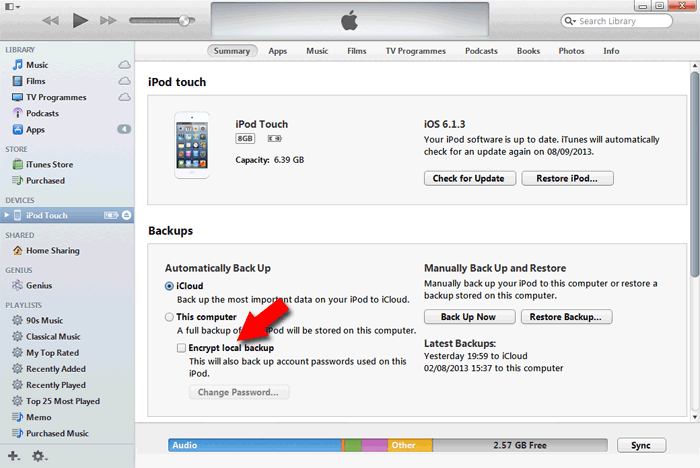
восстановление и сброс пароля на iPhone
Если вы не помните свой пароль шифрования, сбросьте его на своем устройстве ...
Для устройств, использующих iOS 11 или более позднюю версию, вы можете сделать новую зашифрованную резервную копию вашего устройства, сбросив пароль, как описано ниже:
- В разделе «Настройки» на устройстве iOS перейдите в «Общие» и найдите «Сброс» в нижней части списка.
- Выберите «Сбросить все настройки» и введите код доступа вашего устройства.
- Нажмите «Сбросить все настройки» для подтверждения. Вы не потеряете никакие пользовательские данные, мультимедиа или пароли, это только сбросит ваши настройки, такие как яркость экрана, макет домашнего экрана и обои. Важно, что это также удалит ваш зашифрованный резервный пароль.
- Снова подключите устройство iOS к iTunes и создайте новую резервную копию. Как подробно описано в предыдущих шагах, обязательно снимите флажок «Шифровать локальное резервное копирование».
Восстановите данные из резервной копии iTunes
Если вам потребуется извлечь данные из резервной копии iTunes, созданной на вашем устройстве iOS, iBackup Extractor может помочь вам в этом. Вы можете восстановить ваши iPhone контакты, сообщения, фотографии, заметки и многое другое!
Загрузите бесплатную демонстрационную версию iBackup Extractor сегодня, чтобы извлечь 20 предметов без каких-либо регистраций. Полная версия работает с неограниченным количеством iOS-устройств и резервных копий.
Издатель: широкоугольное программное обеспечениеЛюбые вопросы? Свяжитесь с нашим дружелюбным обслуживающим персоналом по адресу
Вернуться к поддержке iBackup Extractor